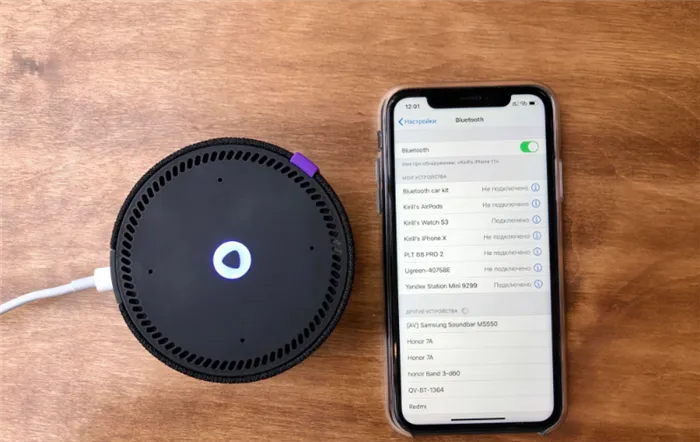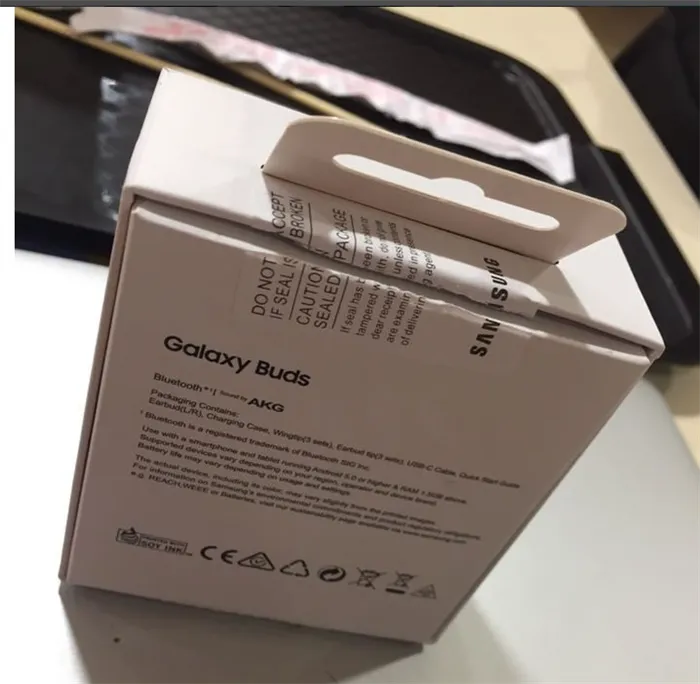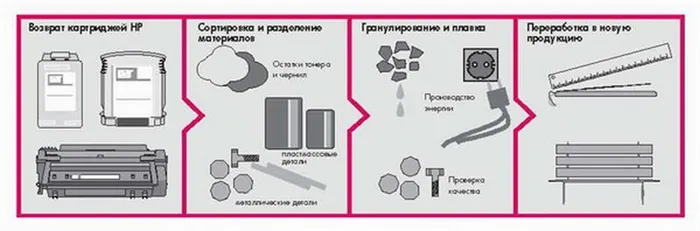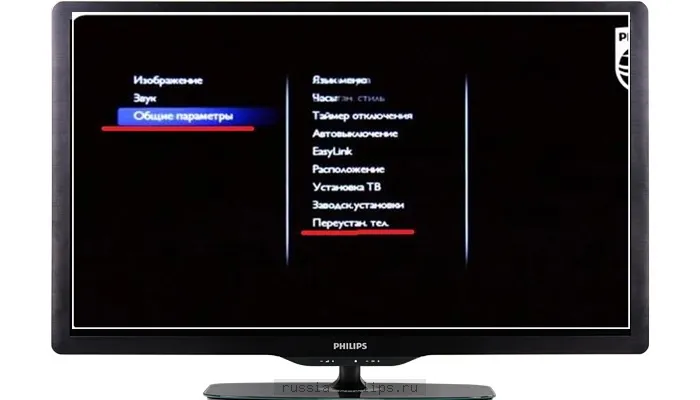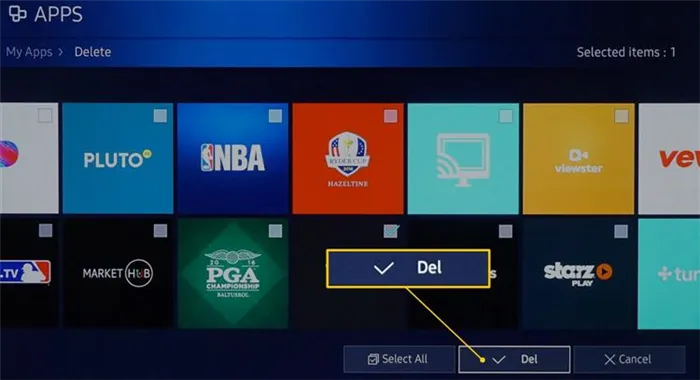Только в том случае, если вы будете следовать всем рекомендациям специалистов, у вас получится приобрести функциональный прибор, который будет соответствовать всем вашим потребностям и прослужит достаточно долгий промежуток времени.
Как подключить интеллектуальный пульт к телевизору Samsung
| Пульт | Кнопочный | Интеллектуальный |
|---|---|---|
| Как подключается | Работает сразу после установки батареек, подключать не нужно. | После установки батареек нужно подключить к телевизору. |
| С какими телевизором работает | Работает с любым телевизором Samsung. | Работает только с тем телевизором, с которым поставлялся в комплекте. Если в коробке такого пульта нет, значит с вашим телевизором интеллектуальный пульт не будет работать даже если купить его отдельно. |
| Сколькими телевизорами можно управлять одновременно | Работает одновременно с несколькими телевизорами Samsung. | Работает одновременно только с одним телевизором Samsung. |
Ниже вы найдете инструкции для различных серий телевизоров Samsung.
Нажмите здесь, чтобы узнать о подключении пульта к телевизору T, R, N, M, Q, LS, K-серии
Установите две батарейки в пульт. Тип батареек, АА или ААА, зависит от модели телевизора. Информацию о типе батареек можно посмотреть в отсеке для батареек на пульте или в инструкции пользователя.
Батарейки могут устанавливаться как спереди,

Включите телевизор с помощью кнопки POWER
При первом включении пульт должен подключиться автоматически. Если этого не произошло, направьте пульт на телевизор на расстоянии 30-50 см, затем одновременно нажмите кнопки RETURN и PLAY/PAUSE и удерживайте их не менее 3-х секунд.
Нажмите здесь, чтобы узнать о подключении пульта к телевизору J-серии
Установите две батарейки в пульт. Тип батареек: АА или ААА, зависит от модели телевизора. Информацию о типе можно посмотреть в отсеке для батареек на пульте или в инструкции пользователя.
Включите телевизор с помощью кнопки POWER
При первом включении пульт должен подключиться автоматически. Если этого не произошло, направьте пульт на телевизор на расстоянии 30-50 см, затем одновременно нажмите кнопки RETURN/EXIT и EXTRA и удерживайте их до появления информации о сопряжении телевизора и пульта в левом нижнем углу экрана.
Нажмите здесь, чтобы узнать о подключении пульта к телевизору H-серии
Установите две АА батарейки в пульт.
Включите телевизор с помощью кнопки POWER

Направьте пульт на телевизор на расстоянии 30-50 см, затем одновременно нажмите кнопки RETURN и GUIDE и удерживайте их до появления логотипа Bluetooth в левом нижнем углу экрана.
Нажмите здесь, чтобы узнать о подключении пульта к телевизору E-серии
Установите две ААА батарейки в пульт.
Нажмите кнопку POWER
Направьте пульт на телевизор на расстоянии 30-50 см, затем нажмите кнопку PAIRING на задней части пульта и удерживайте ее не менее 3-х секунд.
Нажмите здесь, чтобы узнать о подключении пульта к телевизору F-серии
Установите две ААА батарейки в пульт.
Нажмите кнопку POWER

Что делать, если интеллектуальный пульт (Smart Touch Control) не подключается
- Убедитесь, что подключаете комплектную модель пульта.
- Вытащите батарейки из пульта. Отключите телевизор из розетки на 1-2 минуты, затем вновь подключте телевизор к розетке и включите его. После этого попробуйте подключить пульт еще раз.
- Если у вас телевизор модели 2018 года и новее выполните сброс флэш-памяти (на других моделях так сделать не получится)
Нажмите сюда, чтобы посмотреть, как сделать сброс флэш-памяти
Шаг 1. Включите телевизор.
Шаг 2. Hажмите и удерживайте кнопку питания на корпусе телевизора примерно 5-10 секунд.
Шаг 3. Нажмите и удерживайте кнопку питания на пульте примерно 5-10 секунд.
Шаг 4. Подождите 30–60 секунд. На телевизоре отобразится логотип, после чего телевизор выключится.
Шаг 5. Подождите еще 30–60 секунд. Телевизор автоматически включится и будет запущена первоначальная настройка.
Шаг 6. Завершите настройку телевизора.
Здесь указывается английский язык, но настройки выполняются на языке страны, для которой выпускалась техника. Если язык не знаком, придется воспользоваться словарем или найти в меню хотя бы частично понятный язык.
Когда нужен новый пульт
Если телевизор не реагирует на нажатия кнопок ПДУ, в первую очередь следует проверить элементы питания и при необходимости заменить их, а потом нужно удостовериться, что он не заблокирован (случайно или от детей). Если эти причины не имеют отношения к проблеме, значит она глубже – на аппаратном уровне.
На заметку! О способах приведения пульта в рабочее состояние можно узнать из инструкции или проконсультироваться у специалистов по ремонту бытовой электроники.
Если все меры для устранения проблемы не помогают, правильным решением будет покупка исправного пульта. Так же следует поступить и в случае разрушения устройства (например, из-за падения с высоты), после его полного погружения в жидкость на продолжительное время, а также при перегреве и оплавлении микросхем вследствие воздействия высокой температуры. Полное восстановление такого устройства может затянуться надолго и обойтись в сумму, равную цене нового приспособления.
Возможности СМАРТ-пульта для телевизора Samsung
Как и другое подобное устройство, ПДУ для Samsung Smart TV позволяет включать и выключать телеприемник, переключать и настраивать каналы, регулировать громкость и параметры изображения, программировать отдельные кнопки на выполнение пользовательских задач и менять их назначение. Но функционал «умного» прибора значительно шире – дополнительно доступны следующие опции:
- просмотр потокового видео;
- прослушивание радиостанций;
- поиск в Интернете;
- общение в социальных сетях;
- проигрывание медиа с внешних носителей;
- установка и настройка ПО для разных нужд;
- голосовое управление.
С этой целью на пульте находится кнопка для запуска сервиса Smart Hub, в котором сосредоточены все СМАРТ-функции телевизора. Далее по меню можно перемещаться стандартным способом: посредством стрелочек, клавиш «+» и «-», а также «ОК». Но вышеперечисленные опции не ограничивают функционал рассматриваемых устройств. По этому признаку можно выделить несколько групп ПДУ.
- Среди «дистанционок» для СМАРТ-телевизоров выделяются двусторонние модели с QWERTY-клавиатурой на оборотной стороне. Такое дополнение позволяет вводить текст без трудностей, которые неизбежны при работе с экранной клавиатурой. Важно и то, что нажатие кнопки на одной стороне вызывает автоматическую блокировку клавиш на другой.
- Модель с гироскопом — гибрид пульта и компьютерной мыши. В нем отслеживается положение ПДУ в пространстве, благодаря чему можно перемещать курсор по экрану телевизора, открывать нужные пункты меню и запускать приложения так же, как на ПК. У такого приспособления есть и другие названия: пульт-указка и аэромышь.
- Немало устройств оснащены микрофоном для управления телевизором с помощью голосовых команд.
- У моделей ПДУ нового поколения минимум кнопок, а на ровном участке лицевой поверхности есть тачпад, по которому можно водить пальцами, чтобы передвигать курсор без необходимости поднимать сам пульт.
На заметку! Некоторые модели ПДУ для обычных телевизоров Samsung совместимы и с «умными» приборами, но существенно ограничивают функциональность последних, так как в них отсутствует поддержка возможностей СМАРТ-ТВ. Поэтому замена «умного» пульта обычным позволит просматривать телеканалы, но лишит зрителя немалой части привычного контента.
Главным его достоинством является тачпад, который расположен на лицевой стороне и занимает около 40% от общей площади. С его помощью можно выполнять как обыкновенные действия, связанные с настройкой и управлением ТВ, так и работать в браузере. Благодаря сенсорной панели, управление курсором становиться максимально простым и удобным.
Как пользоваться пультом от телевизора самсунг
→ Как отличить настоящее сливочное масло от подделки?
Купил масло Б.Литовское в начале апреля 2021 г. Упаковка совсем другая хотя кажется нормальным маслом
→ Как удалить стандартные приложения на Samsung TV.
Добрый день.Нет пункта deep link test samsung UE43TU7100UXCE не могу удалить вшитые приложения даже в develop mode подскажите как удалить их.
→ Как удалить стандартные приложения на Samsung TV.
Здравствуйте,все сделал как на видео про удаление родных приложений не получилось пробывал несколько раз.Подскажите,что не так.
→ Как удалить стандартные приложения на Samsung TV.
на серии тв. Самсунг 6К данная инструкция не работает
Как пользоваться интеллектуальным пультом Samsung

Многие пользователи спрашивали в комментариях, о том, как пользоваться интеллектуальным пультом Samsung. Не все пользователи могут легко переключится с традиционного кнопочного пульта на интеллектуальный пульт. В этом видео, я расскажу, как пользовать вот таким интеллектуальным пультом от компании Samsung.
Управлять этим пультом можно как кнопками, так и голосовыми командами. Сначала рассмотрим управления кнопками. Каждая кнопка может работать по-разному, в зависимости от того, в каком режиме находится телевизор. И в зависимости от того, как ее нажимать, тут есть разные варианты нажатия одних и тех же кнопок. Я расскажу подробно о каждой кнопке, и что она делает. И так, начнем снизу.
Регулировка громкости производится отклонением этой кнопки вперед от себя и назад на себя. Соответственно отклонением вперед от себя мы увеличиваем звук, а нажатием назад на себя уменьшаем звук. С этим, я думаю, вопросов нет. Если мы нажимаем кнопку громкости один раз сверху, как обычную кнопку, срабатываем режим отключения звука Mute(Мут), на экране появится значок отключения громкости. Чтобы вернуть громкость обратно, так же нажимаем эту кнопку один раз сверху. Видим, громкость опять включилась. Если нажать и подержать кнопку звука, у нас открывается меню «Ссылки доступности». Вы часто задаете вопрос, как отключить голосовой помощник, который комментирует все действия, вот именно в этом меню его нужно отключить, если возле пункта «голосовые инструкции» у вас активный кружок, его надо выключить, и голосовое сопровождения станет не активным. А если у вас обычный кнопочный пульт, я оставлю ссылку под видео, где подробно рассказано, как его отключить, используя кнопочный пульт.
Возле кнопки громкости находится кнопка переключения каналов. Каналы работают точно так же. От себя мы увеличиваем номер канала на один, на себя уменьшаем на один. Если нажимаем один раз кнопку каналов посередине, то открывается телегид(интерактивная программа текущих и будущих передач на телеканале). Если кнопку каналов нажать по центру и подержать, то откроется весь список доступных каналов. На этом функции кнопки «каналов» закончились.
Кнопка с домиком – это вызов Smart Hub. Нажатием на кнопку, мы открываем Smart Hub. Smart Hub это меню, в котором можно выбрать разные приложения, установить новые приложения, выбрать настройки телевизора и многое другое. При нажатии второй раз, Smart Hub закрывается. Других интересных функций, на этой кнопке больше нет.
Следующая кнопка возврата, вот так она выглядит, она так же работает по-разному. Например, если мы зашли в Smart Hub и один раз ее нажимаем, это у нас идет возврат назад (возврат одного действия назад), получается, мы зашли в Smart Hub, и возврат одного действия, это выход со Smart Hub. Если мы смотрим канал, то кнопка возврата работает как переход на предыдущий канал. То есть переключения между двумя последними каналами. Я смотрю, например 2 канал, и перехожу на 3 канала. То при нажатии кнопки возврата, я вернусь на предыдущий канал, в моем случае это 2 канал. Это удобно, если вы смотрели 100 канал, а потом включи 5. Между ними можно быстро переключатся, а не листать весь список. Если мы, например, находится в меню настроек, и зашли на какой-то уровень в меню, то нажатием кнопки возврата один раз, мы возвращаемся назад пошагово, как и заходили. А если мы хотим просто закрыть все это меню, нам нужно нажать и удерживать кнопку возврата и происходит выход из меню, на каком бы уровне вы не находились. На старом пульте это делала кнопка Exit. Так же при зажатии кнопки возврата, она закрывает полностью любое приложения. Например, заходим в приложения YouTube, нажимаем и держим кнопку возврата, видим, приложение YouTube полностью закрылось без всяких предупреждений о выходе. При нажатии и удерживании, она работает, как кнопка Exit, на предыдущих моделях. Еще раз, если один раз нажать кнопку, будет возврат на один уровень, если нажать и удерживать будет выход с приложения (аналог кнопки Exit на предыдущих моделях). А если мы нигде ни в каком меню не находимся, а просто просматриваем каналы, она работает как переключения между двумя каналами. Надеюсь с этим понятно.